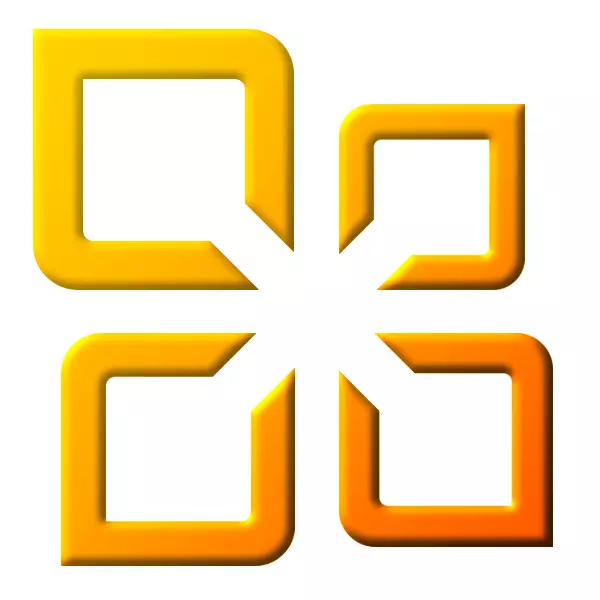
MS Office е прилично лесен софтверски пакет за работа со документи, презентации, табели и е-пошта. Не сите корисници знаат дека пред да го инсталираат новото издание на канцеларијата, за да се избегнат грешките, неопходно е целосно да се отстрани стариот. Во оваа статија ќе разговараме за тоа како да отстраните пакет на верзија 2010 од компјутерот.
Избриши MS Office 2010
Методите за отстранување на Канцеларијата за 2010 година се две - користење на специјални комунални услуги и стандардни системски системи. Во првиот случај, ние ќе ги користиме Microsoft помошни инструменти, а во вториот контролен панел.Метод 1: Поправање и лесна Поправи алатка
Овие две мали програми развиени од Microsoft се дизајнирани да ги елиминираат проблемите со кои се инсталира или отстранува MS Office 2010. Во исто време, тие можат да се користат како независни алатки. Ние даваме две инструкции, бидејќи еден од комуналните услуги може, поради некоја причина, едноставно не започнувајте на вашиот компјутер.
Пред да продолжите со упатствата, креирајте точка за обновување на системот. Исто така, имајте на ум дека сите операции мора да се вршат на сметка со административни права.
Прочитај повеќе: Како да креирате точка за обновување во Windows 7, Windows 8, Windows 10
Средства за исправка
- За да го користите, треба да го преземете, а потоа да го стартувате двоен клик.
Преземете Microsoft Fixer.
- По започнувањето на алатката ќе го прикаже почетниот прозорец во кој ќе кликнете на "Следно".

- Чекаме додека не заврши дијагностичкиот процес.
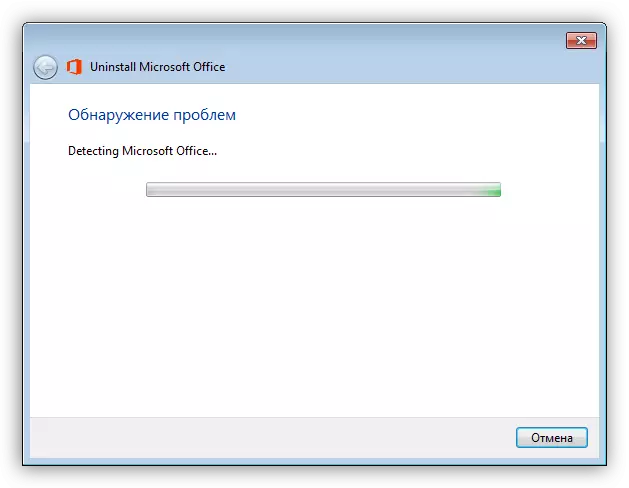
- Следно, притиснете го копчето со натпис "Да".
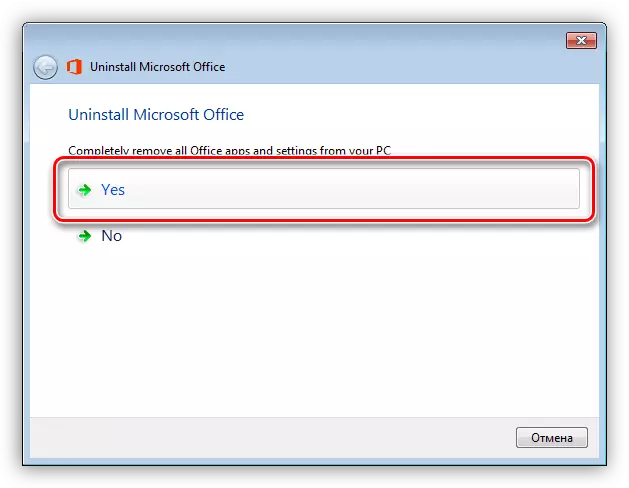
- Чекаме за крај на деинсталацијата.
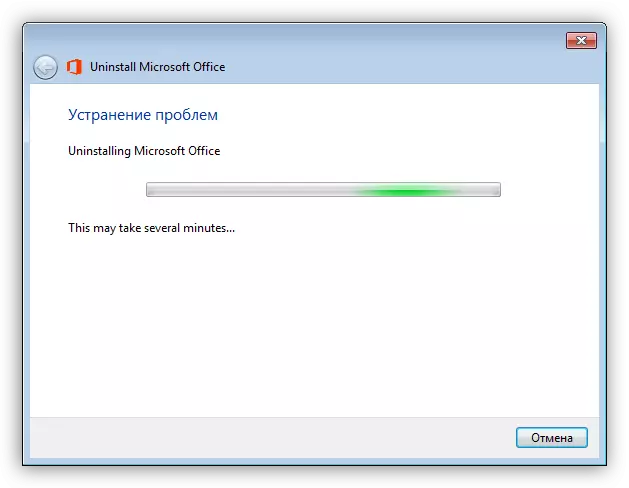
- Во следниот прозорец, кликнете на "Следно".

- Повторно чекаме завршувањето на операцијата.
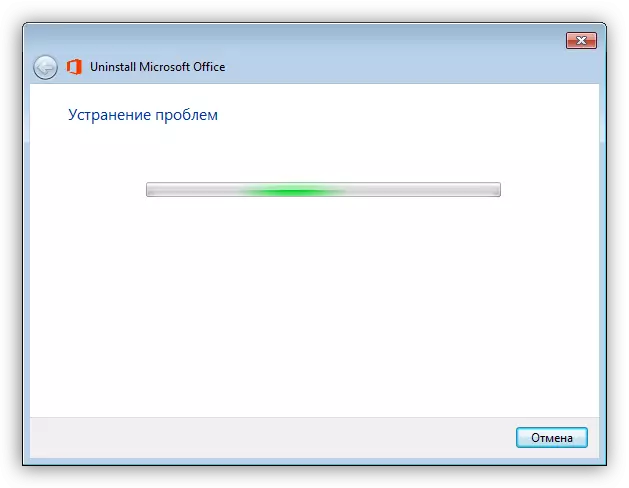
- Кликнете на копчето наведен во екранот со извршување на пребарување и елиминација на дополнителни проблеми.

- Кликнете "Следно".
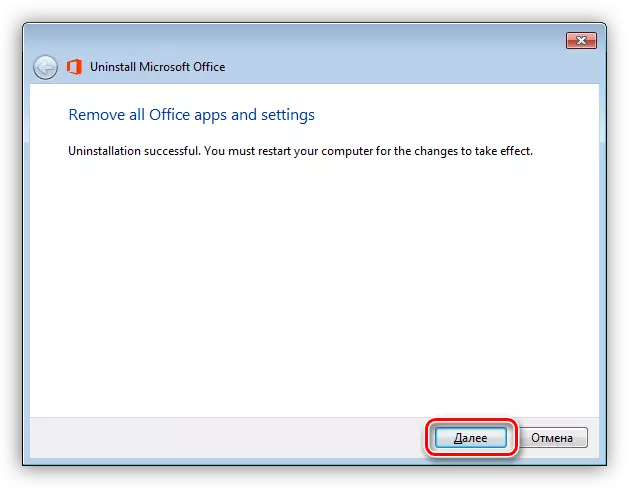
- По уште едно кратко очекување, алатката ќе ги издаде резултатите од својата работа. Кликнете "Затвори" и рестартирајте го компјутерот.
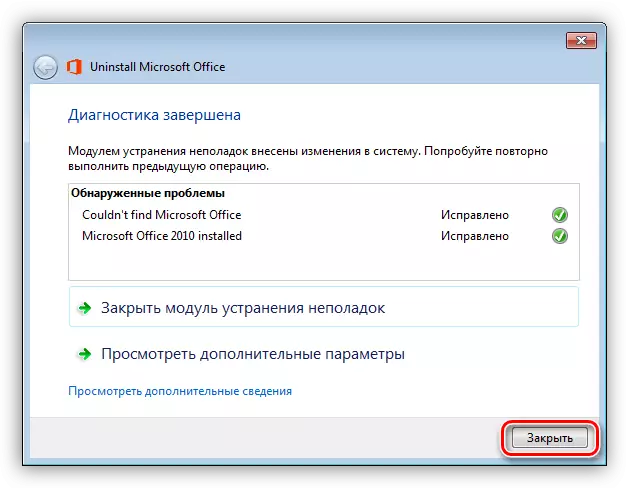
Лесно Поправи алатка
- Замав и да ја стартувате алатката.
Преземи лесен фикс алатка
- Ние го прифаќаме договорот за лиценца и кликнете на "Следно".
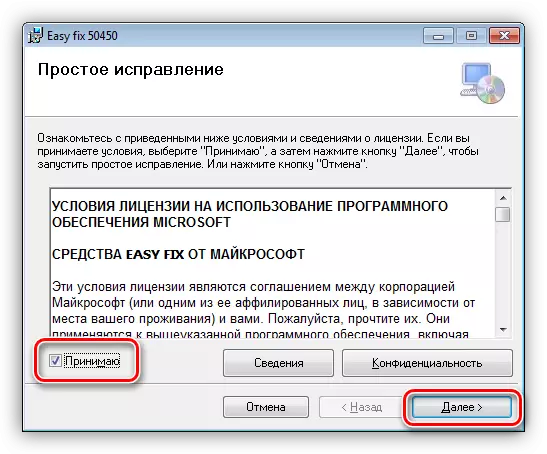
- По завршувањето на сите подготвителни процедури, прозорецот ќе се појави со потврда за подготвеност на системот за бришење на MS Office пакетот. Тука повторно кликнете на "Следно".
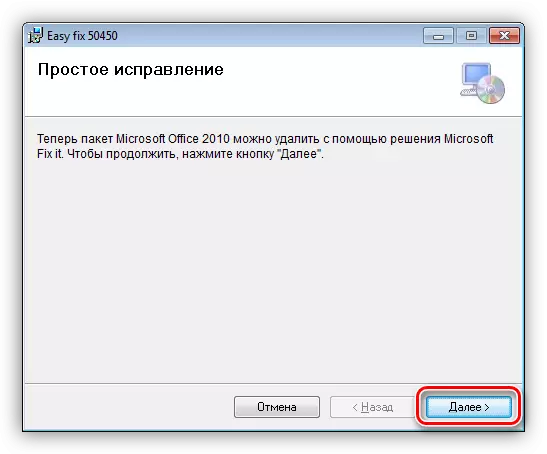
- Ние набљудуваме како функционира алатката во прозорецот "командната линија".
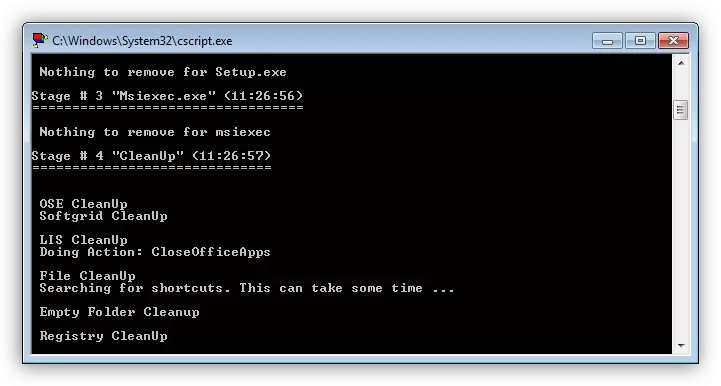
- Кликнете "Затвори" и рестартирајте ја машината.
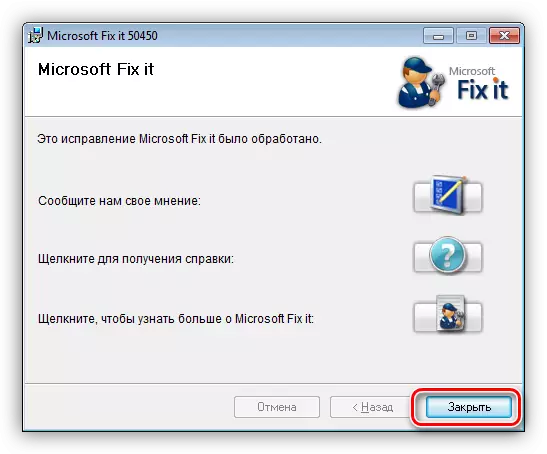
Метод 2: "Контролен панел"
Под нормални услови, канцеларискиот пакет може да се избрише со користење на стандардна системска алатка која се наоѓа во контролниот панел. Според "нормалните услови", ние значи точно, односно поминавме без грешки, инсталација и нормално функционирање на сите програми.
- Ние го нарекуваме менито "Run" со комбинирање на копчињата Windows + R, напишете ја командата за да започнете со средствата за работа со програми и компоненти и кликнете OK.
Appwiz.cpl.
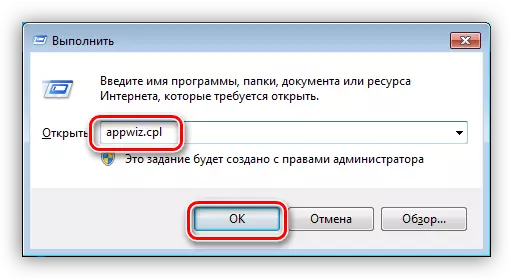
- Ние бараме пакет во листата, ние го нагласуваме, притиснете го PCM и изберете ја ставката "Избриши".
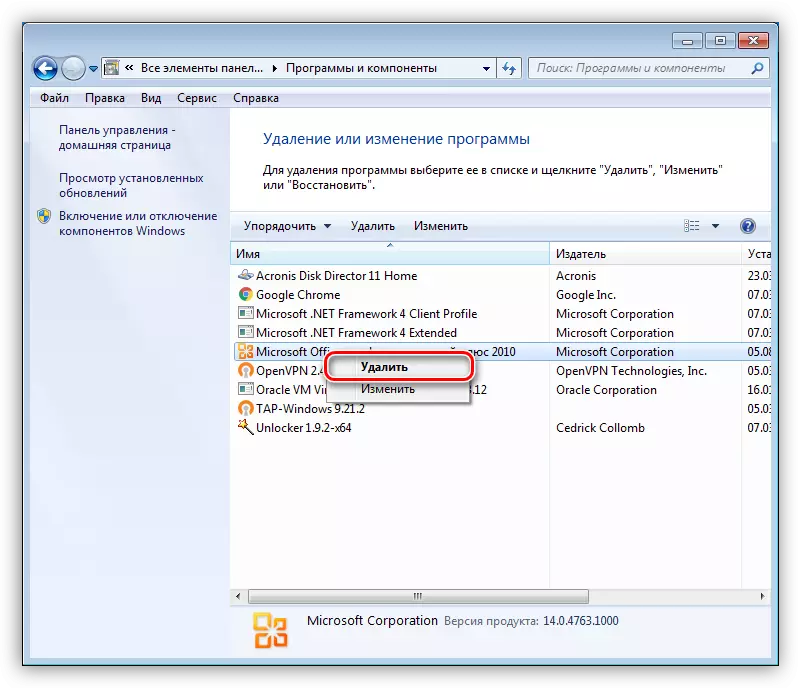
- Стандардна MS Office Uninstaller ќе се појави со предлог за потврдување на бришењето. Кликнете "Да" и почекајте го крајот на отстранувањето.
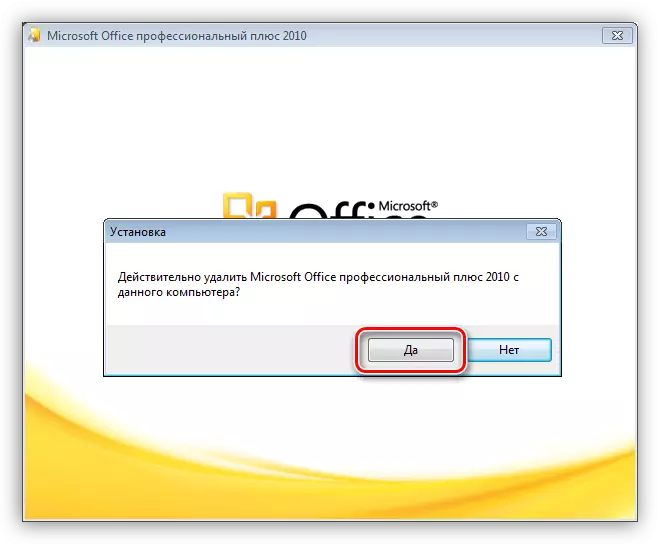
- Во последниот прозорец, кликнете "Затвори", по што вршиме рестартирање.
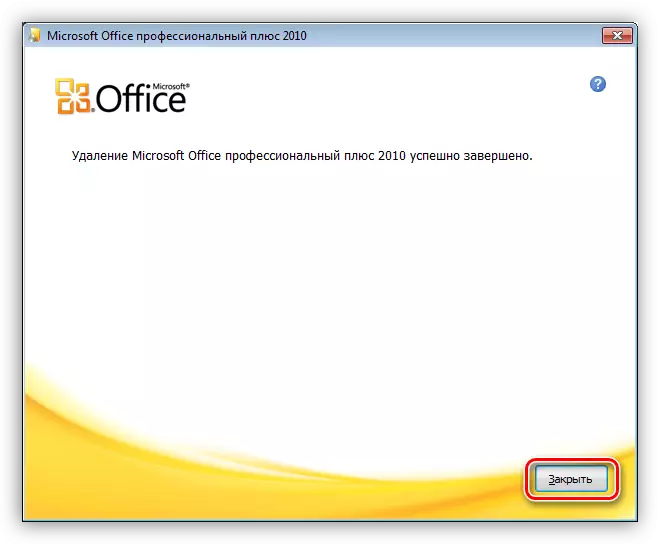
Ако во текот на овој процес или кога треба да се инсталираат уште една верзија, треба да се применат грешките, тогаш треба да се примени една од комуналните услуги опишани во методот 1.
Заклучок
Во оваа статија, ние расклопивме два начина за отстранување на MS Office 2010. Опцијата со користење на комунални услуги ќе работи во сите случаи, но за почеток, обидете се со користење на "контролен панел", може да биде доволно.
